Питання
Проблема: як виправити Windows 10, яка застрягла під час екрана перезавантаження?
Всім привіт, я не можу встановити жодних оновлень, тому що перезапуск не працює. Я можу вимкнути свій комп’ютер вручну, але коли я намагаюся перезавантажити систему, система застряє, коли обертається точкове колесо. Це почалося невдовзі після оновлення до Windows 10. Якісь рішення?
Вирішена відповідь
Багато користувачів Windows 10 стикаються з досить незвичайною проблемою – вони не можуть перезавантажити систему. У той час як функція вимкнення працює належним чином, спроба перезавантажити систему закінчується синім екраном із обертовим колесом, що ні до чого не призводить. Щоб вийти з завислого екрана, власник ПК повинен натиснути й утримувати кнопку живлення, щоб примусово вимкнути систему.
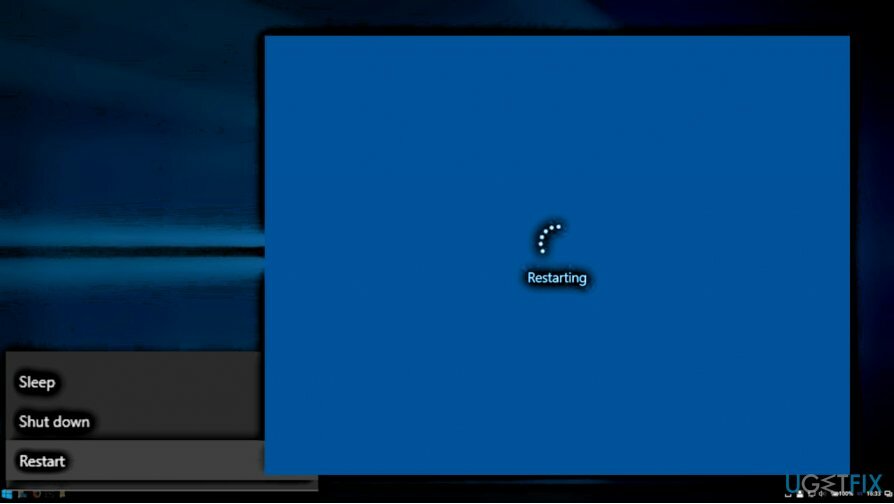
У більшості випадків перезавантаження не працює незабаром або відразу після оновлення до Windows 10 з Windows 7, 8 або 8.1. Хоча схоже, що винуватцем зависання перезавантаження Windows 10 є оновлення/оновлення, такої версії офіційно не було підтверджено. За словами експертів, проблеми можуть відрізнятися від застарілих драйверів, проблем із запуском, функції швидкого запуску або пакетів SoftwareDistribution.
Перш ніж розпочати виправлення, спробуйте перезавантажити комп’ютер і залиште синій екран на ніч. Можливо, прядка закінчується, але ви занадто нетерплячі, щоб чекати. Якщо це не допомогло, спробуйте наступні методи:
Інструкції щодо того, як виправити перезавантаження Windows 10, яке не працює
Щоб відремонтувати пошкоджену систему, необхідно придбати ліцензійну версію Reimage Reimage.
Спосіб 1. Запустіть засіб усунення несправностей живлення
1. Відкрийте пошук Windows і введіть Засіб усунення несправностей.
2. Виберіть Усунути неполадки зі списку та натисніть Потужність.
3. Натисніть Запустіть засіб усунення несправностей і подивіться, чи не виявлено проблеми.
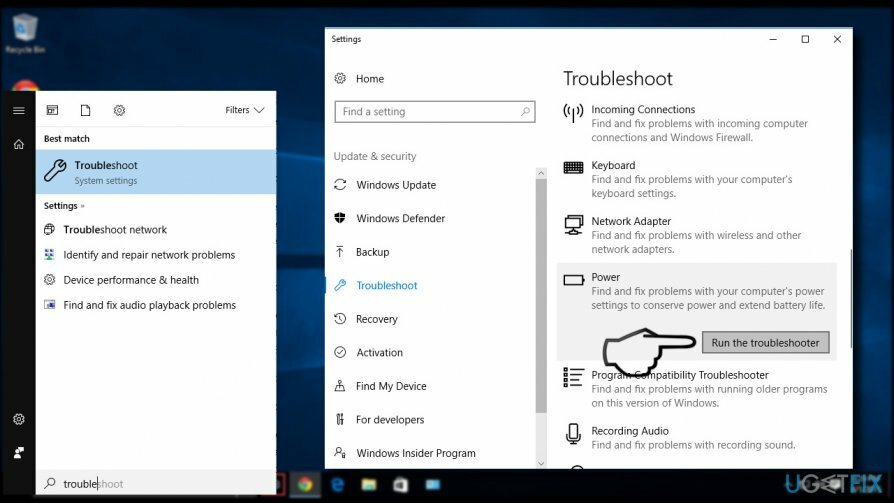
Спосіб 2. Скиньте план живлення до значення за замовчуванням
1. Клацніть правою кнопкою миші Ключ Windows і виберіть Командний рядок (адміністратор).
2. Скопіюйте та вставте powercfg – відновлені схеми за замовчуванням команду у вікні командного рядка.
3. Натисніть Введіть щоб виконати команду.
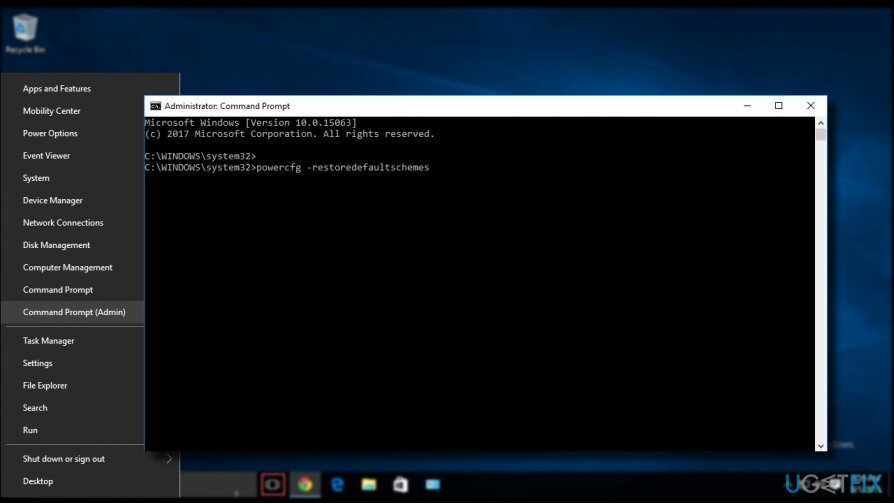
ПРИМІТКА: наведені вище дії призведуть до скидання плану живлення, тому всі налаштовані налаштування плану живлення буде видалено.
Спосіб 3. Відновіть пакет SoftwareDistribution у Windows Update
1. Клацніть правою кнопкою миші Ключ Windows і виберіть Командний рядок (адміністратор).
2. Скопіюйте та вставте наступні команди та натисніть Введіть після кожного:
чиста зупинка wuauserv
компакт-диск %systemroot%
ren SoftwareDistribution SD.old
чистий старт wuauserv
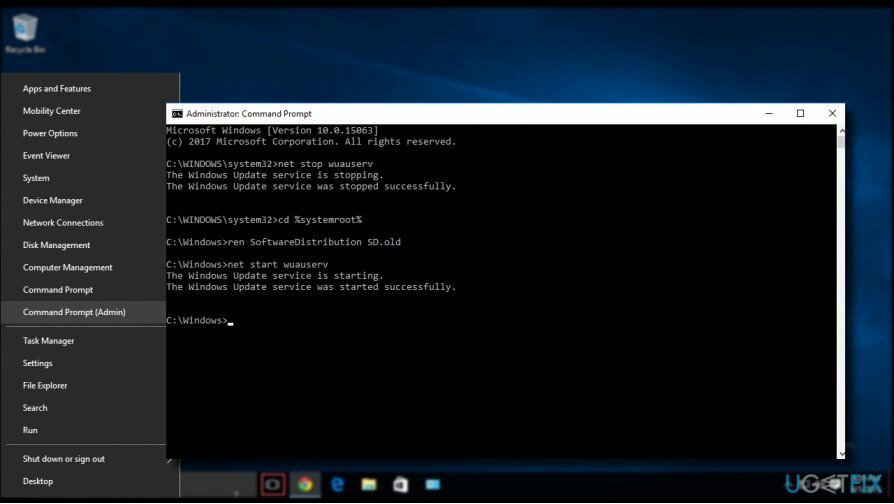
Виконання вищевказаних команд зупинить службу оновлення та спрямує командний рядок до каталогу встановлення ОС Windows. Потім папку SoftwareDistribution буде перейменовано, а служба Windows Update перезапущена.
Крім того, ми рекомендуємо очистити вміст папок SoftwareDistribution і Downloaded Installation.
Спосіб 4. Вимкніть швидкий запуск
1. Клацніть правою кнопкою миші Ключ Windows і виберіть Параметри живлення.
2. Виберіть Харчування та сон параметр на лівій панелі.
3. Під Сон розділ, виберіть Ніколи.
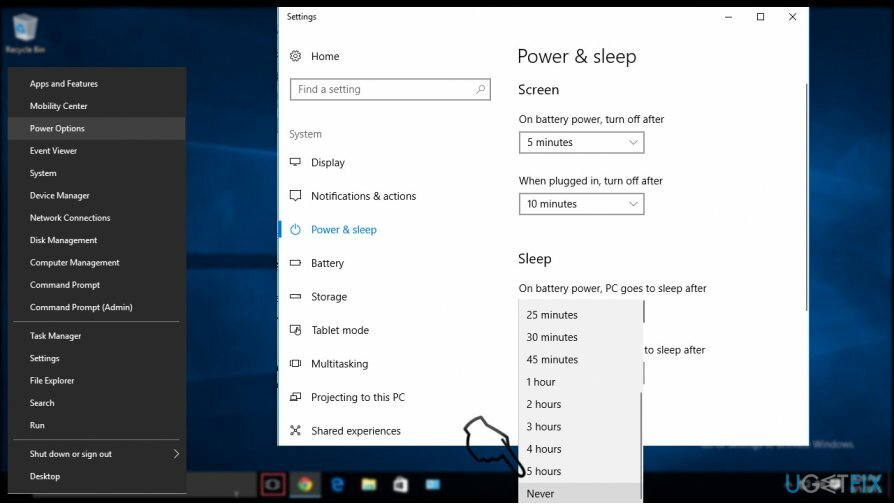
4. Натисніть кнопку Додаткові налаштування живлення посилання та виберіть Виберіть, що роблять кнопки живлення параметр на лівій панелі.
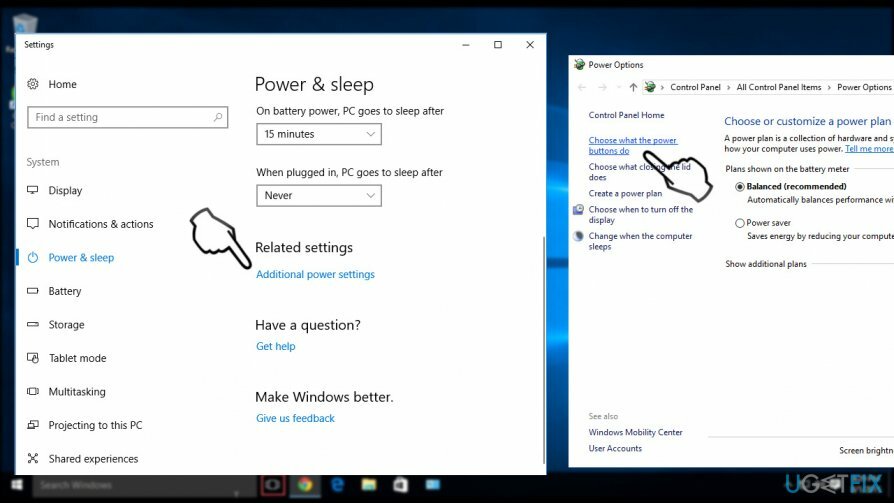
5. Тепер натисніть Змініть налаштування, які зараз недоступні посилання.
6. Під Налаштування вимкнення, зніміть позначку Увімкніть швидкий запуск прапорець.
7. Нарешті натисніть Зберегти кнопку.
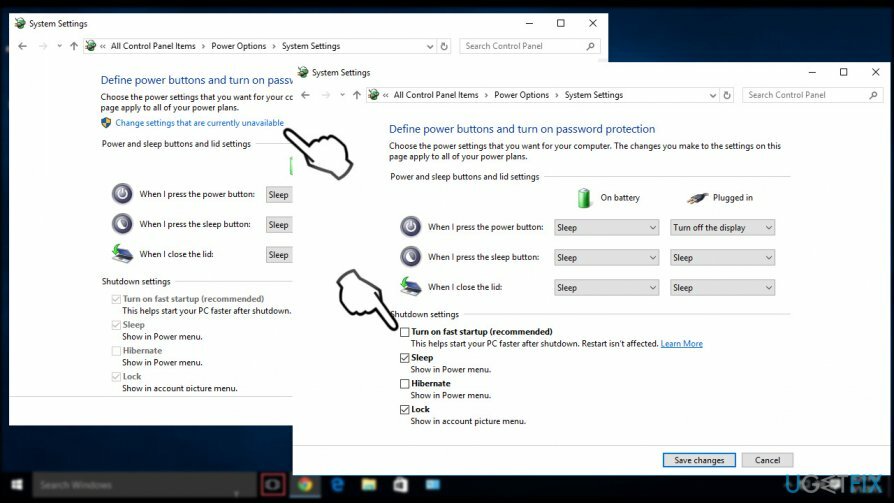
Якщо жоден із способів не допоміг, відкрийте Диспетчер пристроїв і перевірте, чи не працюють драйвери пристроїв. Зрештою, ви завжди можете ввімкнути точку відновлення або відкотити оновлення, яке могло викликати Windows 10, який застряг на екрані перезавантаження.
Виправляйте свої помилки автоматично
Команда ugetfix.com намагається зробити все можливе, щоб допомогти користувачам знайти найкращі рішення для усунення їхніх помилок. Якщо ви не хочете боротися з методами ручного ремонту, скористайтеся автоматичним програмним забезпеченням. Усі рекомендовані продукти перевірені та схвалені нашими професіоналами. Нижче наведено інструменти, які можна використовувати, щоб виправити помилку:
Пропозиція
зробіть це зараз!
Завантажити виправленняЩастя
Гарантія
зробіть це зараз!
Завантажити виправленняЩастя
Гарантія
Якщо вам не вдалося виправити помилку за допомогою Reimage, зверніться по допомогу до нашої служби підтримки. Будь ласка, повідомте нам усі деталі, які, на вашу думку, ми повинні знати про вашу проблему.
Цей запатентований процес ремонту використовує базу даних з 25 мільйонів компонентів, які можуть замінити будь-який пошкоджений або відсутній файл на комп’ютері користувача.
Щоб відремонтувати пошкоджену систему, необхідно придбати ліцензійну версію Reimage інструмент для видалення шкідливих програм.

Отримайте доступ до відео-вмісту з географічними обмеженнями за допомогою VPN
Приватний доступ до Інтернету це VPN, який може перешкодити вашому Інтернет-провайдеру, уряд, а також треті сторони від відстеження вашої інформації в Інтернеті та дозволять вам залишатися повністю анонімними. Програмне забезпечення надає виділені сервери для торрентів і потокової передачі, забезпечуючи оптимальну продуктивність і не сповільнюючи роботу. Ви також можете обійти географічні обмеження та переглядати такі сервіси, як Netflix, BBC, Disney+ та інші популярні потокові сервіси без обмежень, незалежно від того, де ви знаходитесь.
Не платіть авторам програм-вимагачів – використовуйте альтернативні варіанти відновлення даних
Атаки зловмисного програмного забезпечення, зокрема програм-вимагачів, є найбільшою небезпекою для ваших фотографій, відео, робочих чи навчальних файлів. Оскільки кіберзлочинці використовують надійний алгоритм шифрування для блокування даних, його більше не можна використовувати, доки не буде сплачений викуп у біткойнах. Замість того, щоб платити хакерам, ви повинні спочатку спробувати використовувати альтернативу одужання методи, які можуть допомогти вам відновити хоча б частину втрачених даних. Інакше ви також можете втратити свої гроші разом із файлами. Один з найкращих інструментів, який може відновити хоча б частину зашифрованих файлів – Data Recovery Pro.